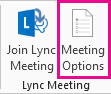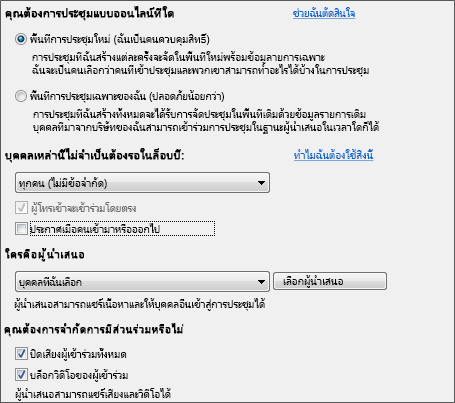ถ้าคุณกำลังจัดการประชุมสำหรับกลุ่มบุคคลจำนวนมาก คุณสามารถเปลี่ยนแปลงตัวเลือกของคุณได้เพื่อเตรียมสำหรับการประชุมที่ราบรื่นและง่ายต่อการจัดการ โดยไม่มีการรบกวนใดๆ เลย
คุณสามารถเชิญบุคคลเข้าร่วมการประชุม Lync ของคุณได้สูงสุด 250 คน
-
ให้เปิด Outlook แล้วไปที่ปฏิทินของคุณ
-
บน Ribbon Outlook ให้คลิก การประชุม Lync ใหม่
-
ตั้งค่าการประชุมอย่างที่คุณทำเป็นปกติ ดังนี้
-
ในกล่อง ถึง ให้พิมพ์ที่อยู่อีเมลของผู้ที่คุณเชิญเข้าร่วม หรือนามแฝงในรายการการแจกจ่าย
-
พิมพ์ เรื่อง แล้วเลือกเวลา เริ่มต้น และ สิ้นสุด
-
พิมพ์วาระการประชุมในพื้นที่การประชุม แต่ต้องระวังไม่ให้มีการเปลี่ยนแปลง Lync ข้อมูลการประชุม
คราวนี้มากำหนดค่าตัวเลือกการประชุมกัน
-
คลิก ตัวเลือกการประชุม บน Ribbon
-
ภายใต้ คุณต้องการประชุมแบบออนไลน์ที่ใด ให้เลือก พื้นที่การประชุมใหม่
-
ภายใต้ บุคคลเหล่านี้ไม่จำเป็นต้องรอในล็อบบี้ ให้เลือก ทุกคน และตรวจสอบให้แน่ใจว่าได้เลือก ผู้เรียกเข้าร่วมได้โดยตรง
ซึ่งจะทําให้ผู้อื่นเข้าสู่การประชุมของคุณได้โดยตรง และคุณจะไม่ต้องอนุญาตให้พวกเขาเข้าร่วมการประชุมด้วยตนเอง ไม่มีการหยุดชะงัก
-
ตรวจสอบให้แน่ใจว่าได้ล้างกล่อง ประกาศเมื่อมีคนเข้ามาหรือออกไป
-
ภายใต้ ใครคือผู้นำเสนอ ให้เลือก บุคคลที่ฉันเลือก
-
คลิก เลือกผู้นําเสนอ และย้ายบุคคลที่คุณต้องการจาก ผู้เข้าร่วมประชุม ไปยังด้าน ผู้นําเสนอ แล้วคลิก ตกลง โปรดจําไว้ว่าผู้นําเสนอทุกคนสามารถควบคุมการประชุมของคุณได้อย่างเต็มที่
-
เลือก ปิดใช้งาน IM, ปิดเสียงผู้เข้าร่วมทั้งหมด และ บล็อกวิดีโอของผู้เข้าร่วม
เสร็จเรียบร้อยแล้ว! คลิก ตกลง บนตัวเลือกการประชุมและส่งการเรียกประชุม อย่าลืมดู หลักปฏิบัติที่ดีที่สุดสําหรับการประชุม Lync ก่อนการประชุมของคุณ